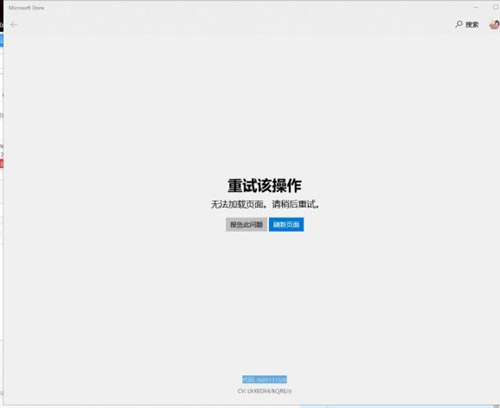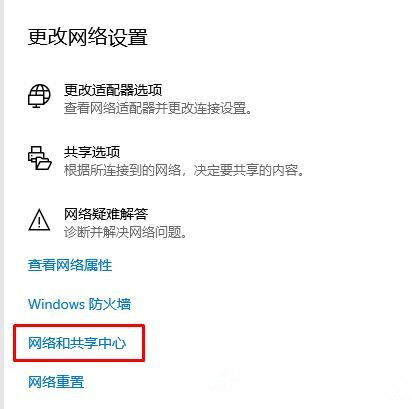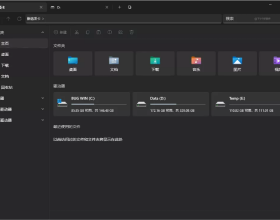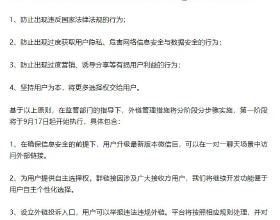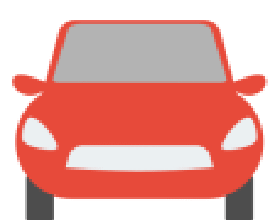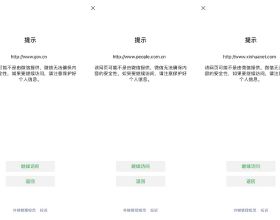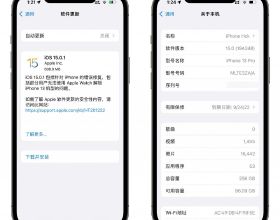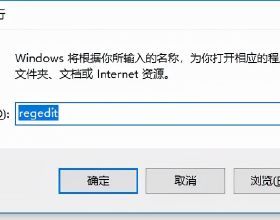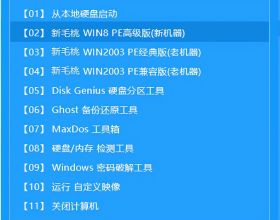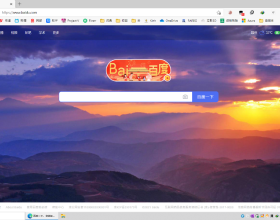我們經常會使用Win10系統自帶的應用商店來下載一些應用程式,但有不少小夥伴在開啟微軟應用商店的時候提示錯誤程式碼0x80131500,那麼碰到這種情況要怎麼辦呢?下面就讓小編來教一教大家解決方法。
Win10應用商店提示0x80131500錯誤程式碼的解決方法
方法一
1、開啟“執行”輸入 inetcpl.cpl (“WINDOWS”+“R”鍵,輸入 inetcpl.cpl亦可)。
2、點開高階往下拉,勾上“使用TLS 1.2”選項,或者點還原高階設定。
3、再接著點下方IE的“重置”,確定。
方法二
1、右鍵網路連線圖示,選擇 “開啟網路和internet 設定”;
2、在右側移動到下面,點選【網路和共享中心】;
3、點選現在連線的網路名稱,開啟網路狀態視窗,點選 “屬性”,在網路屬性視窗中雙擊 “Internet 協議版本4 (TCP / IPv4)”。
4、 將DNS伺服器手動設定為“4.2.2.1” 和 “4.2.2.2”,確定後重試即可!
方法三
1、按“Win+X”,啟動“Windows PowerShell(管理員)”,輸入以下命令:
netsh winsock reset
2、按下回車鍵,執行完成後,提示我們重啟,按提示重啟一下win10系統即可!